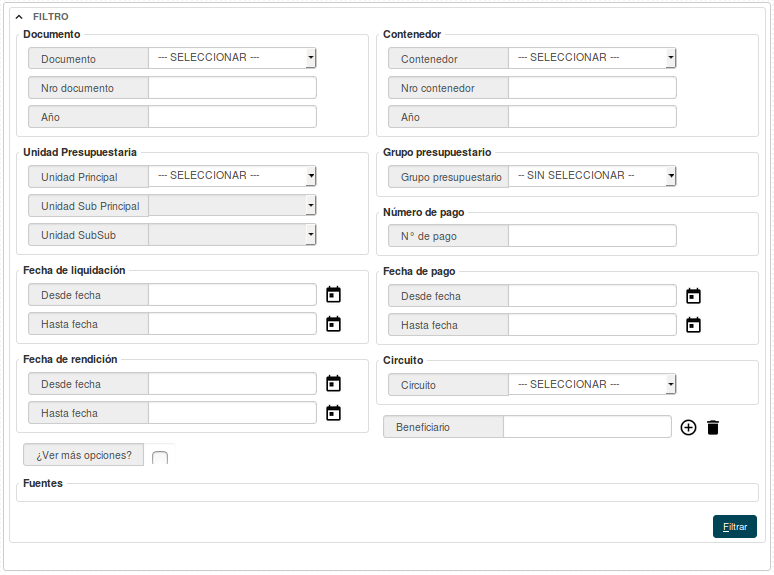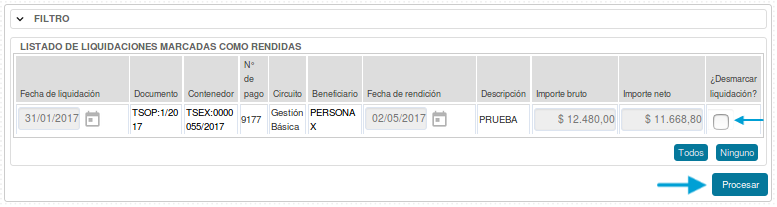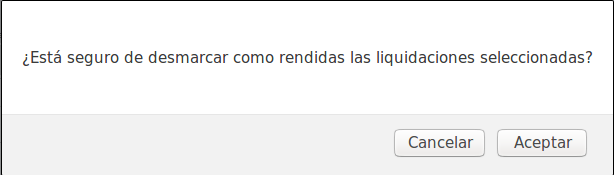Diferencia entre revisiones de «SIU-Pilaga/version3.0.0/documentacion de las operaciones/rendicion de cuentas/desmarcar liquidacion rendida»
| (No se muestra una edición intermedia del mismo usuario) | |||
| Línea 1: | Línea 1: | ||
[[Archivo:siu-pilaga_iso.png|derecha|link=SIU-Pilaga/version3.0.0]]<br /> | [[Archivo:siu-pilaga_iso.png|derecha|link=SIU-Pilaga/version3.0.0]]<br /> | ||
__NOTOC__ | __NOTOC__ | ||
| − | + | =Desmarcar liquidación como rendida= | |
| + | Si por ejemplo por error se confirmo una operación como Rendida se podrá retroceder con la función “Desmarcar liquidación como rendida” | ||
| + | <br /> | ||
| + | |||
| + | '''Ubicación: Rendición de Cuentas/Desmarcar liquidación rendida''' | ||
| + | <br /> | ||
| + | |||
| + | *Comenzaremos la operación filtrando por algunos de los datos de la operación que queremos rectificar. | ||
| + | <br /> | ||
| + | |||
| + | [[Archivo:PIL des liq rend1.png|marco|centro]] | ||
| + | <br /> | ||
| + | |||
| + | *Aparecerá en pantalla las operaciones que fueron rendidas según los filtros aplicados y una nueva columna llamada ''¿Desmarcar liquidación?'', si tildamos en ella y presionamos el botón [[Archivo:PIL_icono_procesar.png]] estaremos volviendo para atrás la rendición. | ||
| + | <br /> | ||
| + | |||
| + | [[Archivo:PIL des liq rend2.png|marco|centro]] | ||
| + | <br /> | ||
| + | |||
| + | *Se nos desplegará un cuadro para confirmar la operación, presionaremos ''aceptar'' y habremos desmarcado la liquidación con éxito. | ||
| + | <br /> | ||
| + | |||
| + | [[Archivo:PIL des liq rend3.png|marco|centro]] | ||
| − | |||
| − | |||
| − | |||
| − | |||
Revisión actual del 11:23 2 may 2017
Desmarcar liquidación como rendida
Si por ejemplo por error se confirmo una operación como Rendida se podrá retroceder con la función “Desmarcar liquidación como rendida”
Ubicación: Rendición de Cuentas/Desmarcar liquidación rendida
- Comenzaremos la operación filtrando por algunos de los datos de la operación que queremos rectificar.
- Aparecerá en pantalla las operaciones que fueron rendidas según los filtros aplicados y una nueva columna llamada ¿Desmarcar liquidación?, si tildamos en ella y presionamos el botón
 estaremos volviendo para atrás la rendición.
estaremos volviendo para atrás la rendición.
- Se nos desplegará un cuadro para confirmar la operación, presionaremos aceptar y habremos desmarcado la liquidación con éxito.